Hvordan fikse AirPlay som ikke spiller av videoer på TV-en og andre Apple-enheter
Apple-enheter tilbyr bemerkelsesverdige tilkoblingsmuligheter gjennom AirPlay, som muliggjør jevn musikk- og videostrømming fra iPhone til ulike enheter, inkludert Mac, iPad og smart-TV. Imidlertid er det tider når AirPlay ikke oppfyller forventningene, spesielt når du spiller av videoer. Hvis du har problemer med AirPlay spiller ikke video, kan det skyldes tilkoblingsproblemer eller kompatibilitetsbegrensninger med spesifikke enheter som smart-TVer. Ikke bekymre deg! I dette innlegget er vi her for å hjelpe deg med å løse disse problemene. Vi vil gå gjennom enkle feilsøkingsmetoder for å sikre at AirPlay fungerer som det skal.
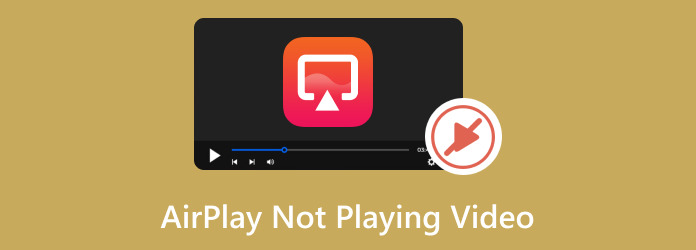
Del 1. Hvorfor AirPlay ikke spiller video
Hvis AirPlay ikke spiller av video på TV-en eller andre Apple-enheter, er den vanligste årsaken at enheten din kan være langt unna den du prøver å koble til. Hvis dette er tilfelle, prøv å forkorte avstanden slik at den kan gjengi riktig. Men hvis du tror noe annet er årsaken til dette, kan du følge neste del for løsninger!
Del 2. Hvordan fikse AirPlay som ikke spiller video
Før vi går videre til løsninger, la oss først vise deg minimumskravene for å bekrefte om enheten din er i stand til AirPlay-funksjonen. Se følgende:
Video:
- • iPhone, iPad eller iPod touch som kjører iOS versjon 12.3 eller nyere.
- • Mac som kjører macOS Mojave versjon 10.14.5 eller nyere eller OS X 10.8 (Mountain Lion) på følgende Mac-modeller: iMac (midten av 2011 eller nyere), Mac mini (midten av 2011 eller nyere), MacBook Air (midten av 2011 eller nyere) , MacBook Pro (tidlig 2011 eller nyere).
- • Apple TV HD eller Apple TV 4K som kjører tvOS versjon 11.4 eller nyere.
- • HomePod eller HomePod mini som kjører iOS versjon 11.4 eller nyere.
Audio:
- • iPhone, iPad eller iPod touch som kjører iOS versjon 11.4 eller nyere.
- • Apple TV HD eller Apple TV 4K som kjører tvOS versjon 11.4 eller nyere.
- • HomePod eller HomePod mini som kjører iOS versjon 11.4 eller nyere.
- • Mac utstyrt med iTunes versjon 12.8 eller nyere, macOS Catalina versjon 10.15 eller nyere, eller OS X 10.8 (Mountain Lion) på følgende Mac-modeller: iMac (midten av 2011 eller nyere), Mac mini (midten av 2011 eller nyere), MacBook Air (Medio 2011 eller nyere), MacBook Pro (tidlig 2011 eller nyere).
- • Windows-PC med iTunes versjon 12.8 eller nyere.
La oss nå vise deg en trinn-for-trinn-løsning til AirPlay når den ikke spiller av video.
1. Sjekk din WiFi-tilkobling
Du kan bruke AirPlay uten internettforbindelse; Imidlertid må begge enhetene være på samme Wi-Fi-nettverk siden AirPlay er avhengig av det. Den oppretter en tilkobling for streaming av innhold, men bruker ikke Wi-Fi-båndbredde under overføring. Hvis AirPlay ikke spiller av videoer, kobler du begge enhetene til samme Wi-Fi-nettverk.
2. Aktiver AirPlay på Apple TV
Hvis du opplever problemer med AirPlay-funksjonen på Apple TV, er det mulig du ikke har aktivert AirPlay under det første oppsettet. Hvis du aktiverer denne funksjonen, kan du streame videoer fra Apple-enhetene dine til TV-en.
Trinn 1Åpne Apple TV og naviger til innstillinger. Velg deretter AirPlay og HomeKit alternativet.
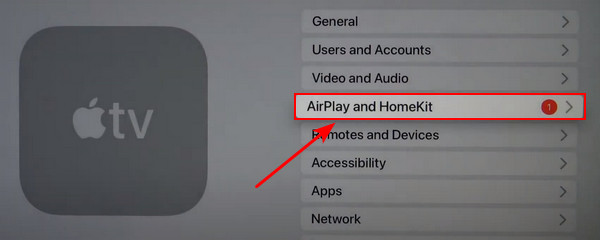
Trinn 2Slå AirPlay-alternativet til On. Sørg for at Apple TV og strømmeenhet er koblet til det samme Wi-Fi-nettverket.
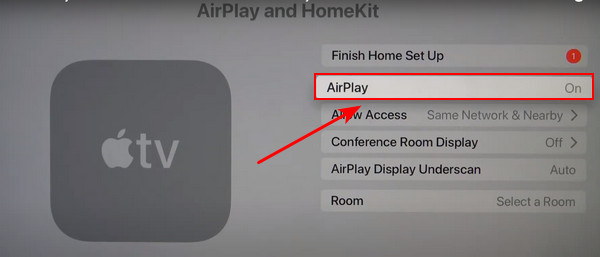
Trinn 3Start Apple TV og enheten du strømmer fra på nytt, og prøv deretter å bruke AirPlay-funksjonen igjen.
3. Deaktiver Auto-connect AirPlay
Apple-enheter som iPhone eller iPad har en automatisk funksjon som kobler AirPlay til Apple TV eller Smart TV som er AirPlay-kompatible. Dette kan føre til at AirPlay-funksjonen din ikke viser noe videoinnhold. Heldigvis kan du raskt slå av denne automatiske AirPlay-funksjonen i innstillingene dine.
Trinn 1Gå til din innstillinger, deretter general. Derfra trykker du på AirPlay & Handoff.
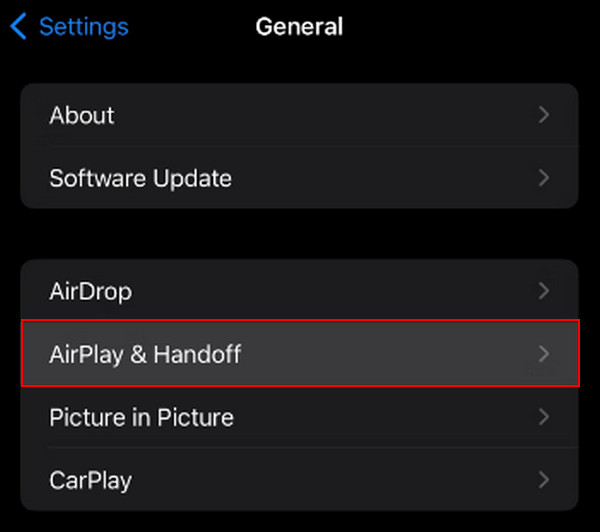
Trinn 2Klikk på Automatisk AirPlay og velg aldri alternativet.
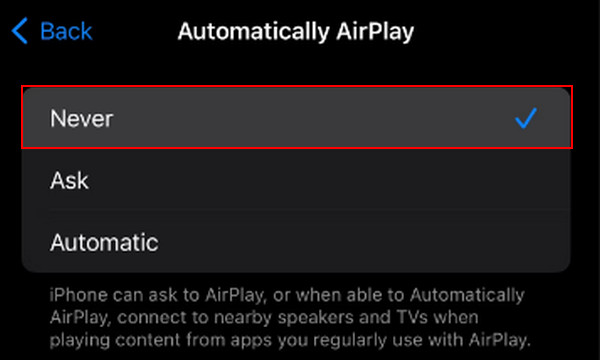
4. Slå av Bluetooth
Bluetooth kan forstyrre AirPlay-tilkoblingen til andre enheter, og potensielt påvirke ytelsen til AirPlay-funksjonen. Prøv å slå av Bluetooth for å forbedre AirPlay-funksjonaliteten.
Trinn 1Gå til innstillinger og finn Bluetooth alternativer. Deretter slår du Bluetooth til Av. En annen metode er å trekke ned fra øverste høyre hjørne og slå av Bluetooth-bryteren i kontrollsenteret.
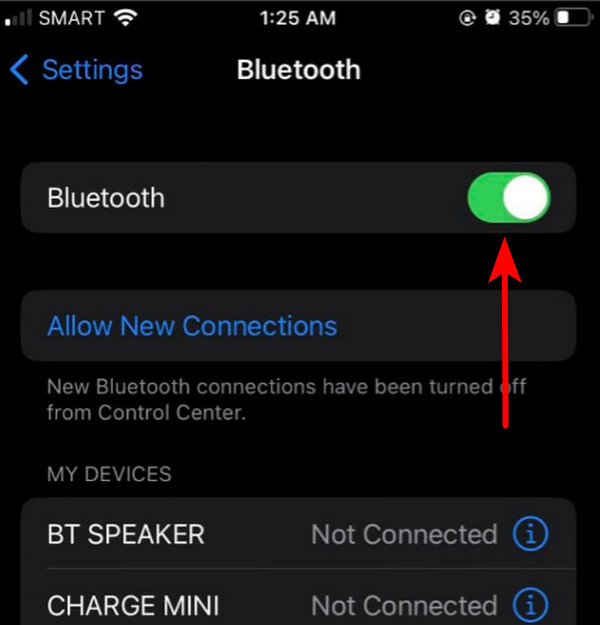
5. Sjekk videoinnholdet
Hvis du prøver å bruke AirPlay med Apple TV eller en Smart TV for Netflix, er det mulig at AirPlay ikke fungerer på grunn av restriksjoner. Som Netflix kan enkelte innholdsleverandører blokkere AirPlay-speiling, noe som kan være grunnen til at du opplever problemet.
6. Bruk Video Repair Tool
"Hvorfor spiller min AirPlay bare lyd og ikke video?" Hvis du har dette problemet, er det mest sannsynlig på grunn av en ødelagt videofil. Ikke bekymre deg; det kan fikses. Du kan fikse dette ved å bruke et videoreparasjonsverktøy. Heldigvis har vi nøyaktig svaret for deg!
Tipard FixMP4 er en populær mediareparasjonsprogramvare som enkelt gjenoppretter ødelagte eller skadede videoer. Anerkjent som en av de raskeste applikasjonene for å gjenopprette mediefiler, har den en fantastisk suksessrate på opptil 99 %, spesielt når det refereres til en feilfri prøve. Den spennende funksjonen i dette programmet er at du kan forhåndsvise resultatene før du lagrer dem, slik at du vet om de ble fikset. Følg instruksjonene nedenfor for hvordan du bruker denne programvaren.
Trinn 1For å få applikasjonen, klikk på Gratis nedlasting knappen nedenfor. Dobbeltklikk på den nedlastede filen for å installere den på enheten din, og kjør den.
Trinn 2For å legge til en video for reparasjon, klikk på + knappen på venstre side. Legg også til en referansevideo på høyre side av appen. Du kan velge filen når filsøkeren vises.
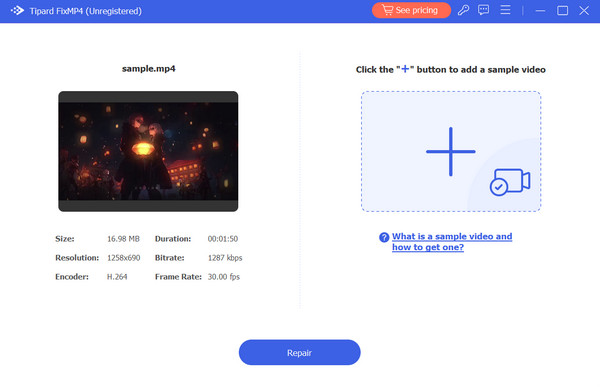
Trinn 3Sørg for at alle videoene bruker de samme kodekene og metadataene. Etter å ha sjekket, klikk på reparasjon for å få en forhåndsvisning av videoen din før du lagrer den.
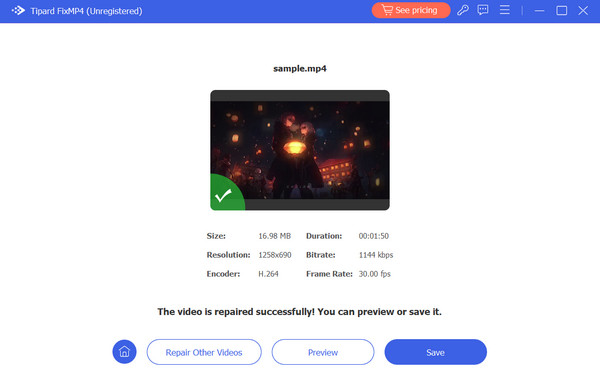
Utvidet lesing:
10 beste løsninger når QuickTime Player ikke fungerer på Mac
9 bekreftede løsninger for å fikse videoer som ikke spilles av på Chrome
Del 3. Vanlige spørsmål om AirPlay Spiller ikke video
Hvorfor spiller min AirPlay bare lyd og ikke video?
Hvis AirPlay tidligere fungerte for lyd og video, men nå bare lyd fungerer, kan du prøve å oppdatere Apple TV eller Smart TV og enheten du caster fra. Oppdatering av programvaren kan ofte fikse kompatibilitetsproblemer.
Hvorfor vises ikke TV-en min i skjermspeilet?
TV-en din støtter kanskje ikke skjermspeiling; Du kan imidlertid bruke HDMI-kabler eller enheter som Anycast. Disse alternativene lar deg speile enhetens skjerm uten å bruke funksjonen for skjermspeiling.
Er skjermspeiling det samme som AirPlay?
Skjermspeiling og AirPlay er like, men forskjellige. Apple lager AirPlay og lar deg strømme lyd, video og speilskjermer trådløst mellom enheter. Skjermspeiling dupliserer en enhets skjerm til en annen, vanligvis trådløst. Mens AirPlay inkluderer skjermspeiling, gjør det mer, som å streame lyd- og videoinnhold.
konklusjonen
Avslutningsvis bør du nå ha en løsning å løse problemet med video spilles ikke av på AirPlay. Denne funksjonen fungerer problemfritt når alle Apple-enhetene dine er på samme Wi-Fi-nettverk og er oppdatert til siste versjon. Imidlertid er ikke alt innhold kompatibelt med AirPlay, spesielt hvis selve videofilen er ødelagt. Vurder å bruke programvare som Tipard FixMP4 for å effektivt håndtere skadede og korrupte videoer.







